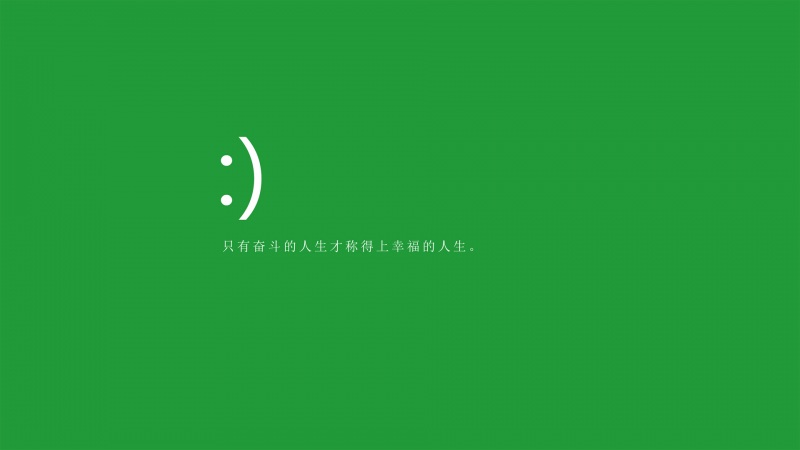文章目录
1、Docker信息查询1.1 版本信息1.2 详细信息1.3 帮助命令2、镜像命令2.1 本地镜像查看2.2 镜像搜索2.3 镜像拉取2.4 镜像删除3、容器命令3.1 新建并启动容器3.2 列出所有运行的容器3.3 退出容器3.4 启动/重启/停止/杀死/删除/重新登录 容器1、Docker信息查询
1.1 版本信息
[root@localhost ~]# docker versionClient: Docker Engine - Community#客户端版本信息Version: 20.10.5API version: 1.41Go version: go1.13.15Git commit: 55c4c88Built: Tue Mar 2 20:17:04 OS/Arch: linux/amd64Context: defaultExperimental:trueServer: Docker Engine - Community #服务端版本信息Engine:Version:20.10.5API version:1.41 (minimum version 1.12)Go version: go1.13.15Git commit: 363e9a8Built: Tue Mar 2 20:15:27 OS/Arch:linux/amd64Experimental:falsecontainerd:Version:1.4.3GitCommit: 269548fa27e0089a8b8278fc4fc781d7f65a939brunc:Version:1.0.0-rc92GitCommit: ff819c7e9184c13b7c2607fe6c30ae19403a7affdocker-init:Version:0.19.0GitCommit: de40ad0
1.2 详细信息
[root@localhost ~]# docker infoClient:Context: defaultDebug Mode: falsePlugins:app: Docker App (Docker Inc., v0.9.1-beta3)buildx: Build with BuildKit (Docker Inc., v0.5.1-docker)Server:Containers: 2 #容器数量;Running: 0Paused: 0Stopped: 2Images: 1 #镜像数量;Server Version: 20.10.5Storage Driver: overlay2Backing Filesystem: xfsSupports d_type: trueNative Overlay Diff: trueLogging Driver: json-fileCgroup Driver: cgroupfsCgroup Version: 1Plugins:Volume: localNetwork: bridge host ipvlan macvlan null overlayLog: awslogs fluentd gcplogs gelf journald json-file local logentries splunk syslogSwarm: inactiveRuntimes: io.containerd.runc.v2 io.containerd.runtime.v1.linux runcDefault Runtime: runcInit Binary: docker-initcontainerd version: 269548fa27e0089a8b8278fc4fc781d7f65a939brunc version: ff819c7e9184c13b7c2607fe6c30ae19403a7affinit version: de40ad0Security Options:seccompProfile: defaultKernel Version: 4.18.0-193.el8.x86_64 #宿主机内核版本;Operating System: CentOS Linux 8 (Core)#宿主机操作系统;OSType: linux#宿主机操作系统类型;Architecture: x86_64 #宿主机体系结构;CPUs: 4#宿主机核数;Total Memory: 3.664GiB #宿主机内存;Name: localhost.localdomain #宿主机主机名称;ID: APEZ:LIL2:ZACW:QKAG:6JXY:IGVV:ZKML:KJKP:J7T6:USVO:D2G3:536HDocker Root Dir: /var/lib/docker #Docker根目录路径;Debug Mode: false #Debug模式;Registry: https://index.docker.io/v1/Labels:Experimental: falseInsecure Registries:127.0.0.0/8Registry Mirrors: #注册表镜使用为阿里源;https://sta7qavr./Live Restore Enabled: false
1.3 帮助命令
[root@localhost ~]# docker --helpUsage: docker [OPTIONS] COMMAND[root@localhost ~]# man docker
2、镜像命令
2.1 本地镜像查看
[root@localhost ~]# docker imagesREPOSITORY TAG IMAGE ID CREATED SIZE镜像仓库源 镜像标签 镜像ID 创建时间 镜像大小hello-world latest bf756fb1ae65 14 months ago 13.3kB
-a:列出本地所有镜像,包含中间映像层;-q:仅显示镜像ID;–digests:显示镜像摘要信息;–no-trunc:显示完整的镜像信息;
2.2 镜像搜索
[root@localhost ~]# docker search centosNAME DESCRIPTION STARSOFFICIAL AUTOMATED名称描述信息点赞数量 官方推荐是否自动安装centos The official build of CentOS. 6439[OK]
镜像搜索命令等同于前往/网页内搜索镜像名称,其返回信息与Linux内执行命令结果一致,选择需要的镜像点击即可获取到对应的详细信息;
点击具体的centos镜像,网页内置了镜像爬取命令,复制到Linux系统执行即可完成镜像爬取,如果需要下载特定的centos版本,此时需要查看当前网页支持的特定centos版本具体为哪些;
网页下拉即可寻找到对应的版本,然后进行下载爬取即可,默认不选择版本即下载为最新版本(latest);
2.3 镜像拉取
[root@localhost ~]# docker pull centos#爬取最新版本的centos镜像;Using default tag: latestlatest: Pulling from library/centos7a0437f04f83: Pull complete Digest: sha256:5528e8b1b1719d34604c87e11dcd1c0a20bedf46e83b5632cdeac91b8c04efc1Status: Downloaded newer image for centos:latestdocker.io/library/centos:latest[root@localhost ~]# docker pull centos:7.9.#爬取下载centos 7.9.版本的centos镜像#需要查看网页内特定的版本是否存在才可以下载,否则下载无效;[root@localhost ~]# docker imagesREPOSITORY TAG IMAGE ID CREATED SIZEcentos latest300e315adb2f 2 months ago 209MBcentos 7.9. 8652b9f0cb4c 3 months ago 204MBhello-world latestbf756fb1ae65 14 months ago 13.3kB
2.4 镜像删除
[root@localhost ~]# docker imagesREPOSITORY TAG IMAGE ID CREATED SIZEcentos latest300e315adb2f 2 months ago 209MBcentos 7.9. 8652b9f0cb4c 3 months ago 204MBhello-world latestbf756fb1ae65 14 months ago 13.3kB[root@localhost ~]# docker rmi hello-worldUntagged: hello-world:latestUntagged: hello-world@sha256:7e02330c713f93b1d3e4c5003350d0dbe215ca269dd1d84a4abc577908344b30Deleted: sha256:bf756fb1ae65adf866bd8c456593cd24beb6a0a061dedf42b26a993176745f6bDeleted: sha256:9c27e219663c25e0f28493790cc0b88bc973ba3b1686355f221c38a36978ac63
3、容器命令
由于虚拟机存在部署慢等缺点,Linux开发了一种新的虚拟化技术:Linux 容器技术(Linux Containers),Linux容器部署模拟一个完整的操作系统,而是对进程进行隔离,有了容器就可以将软件运行所需的资源打包到一个隔离的容器中,容器与虚拟机不同,不需要捆绑一套完整的操作系统,只需要对软件工作所需的库资源进行设置即可,系统因此而变得高效与轻量;
3.1 新建并启动容器
[root@localhost ~]# docker run --helpUsage: docker run [OPTIONS] IMAGE [COMMAND] [ARG...]
–name:指定容器名称;-d:后台运行容器,并返回容器ID;-i:以交互模式运行容器;-t:为容器分配一个伪输入终端;-P:随机端口映射;-p:指定端口映射;
端口映射有四种格式: IP:HOST PORT:CONTAINER PORTIP::CONTAINER PORTHOST PORT:CONTAINER PORTCONTAINER PORT –restart=always:容器自动开启,当docker服务down或restart时,容器自动完成启动;-h:设置容器主机名;–dns 114.114.114.114:指定容器的DNS服务器;–dns-search:DNS搜索设置;–add-host [hostname:IP]:注入主机名称与IP地址的映射关系,此信息写入/etc/hosts文件内;–rm:容器停止后自动删除;
[root@Redhat8 ~]# docker run -it --name centos-1 -d centosabb0127a2e48f5db4c6f2ac591daa2c808f74d9cc6020c51b59357fdd74fe87f[root@Redhat8 ~]# docker exec -it centos-1 /bin/bash[root@abb0127a2e48 /]# exitexit
3.2 列出所有运行的容器
[root@localhost ~]# docker run -it 300e315adb2f[root@6b0a01d8c5e0 /]# #进入容器后,命令前缀回显容器ID;
[root@localhost ~]# docker ps#显示当前运行状态的容器;CONTAINER ID IMAGECOMMAND CREATED STATUS PORTSNAMES容器ID 镜像 命令 创建时间 运行状态端口 名称6b0a01d8c5e0 300e315adb2f "/bin/bash" About a minute ago Up About a minute pensive_brattain
-a:列出当前所有运行过的容器,包含正在运行的容器;-l:列出最近创建的容器;-n:列出最近n个创建的容器;-q:只显示容器ID;–no-trunc:显示完整信息;
3.3 退出容器
[root@localhost ~]# docker run -it 300e315adb2f[root@6b0a01d8c5e0 /]# exit#容器停止退出;exit[root@localhost ~]# docker ps -lCONTAINER ID IMAGE COMMAND CREATED STATUSPORTSNAMES364722e51f07 hello-world "/hello" Less than a second ago Exited (0) Less than a second ago silly_shockleyCtrl+P+Q#容器不停止退出;[root@localhost ~]# docker run -it --name test_zxc centos[root@7283bd6f0645 /]# (此处按下键盘Ctrl+P+Q)[root@localhost ~]# [root@localhost ~]# docker psCONTAINER ID IMAGECOMMAND CREATEDSTATUSPORTSNAMES7283bd6f0645 centos "/bin/bash" 30 seconds ago Up 29 seconds test_zxc
3.4 启动/重启/停止/杀死/删除/重新登录 容器
[root@Redhat8 ~]# docker attachcommitcontext diff exportimageinfo load logs node port push rm save service statssystemtrustversionbuildconfigcp eventshelp imagesinspect loginmanifest pauseps renamermi searchstackstop tag unpause volumebuilder container createexec history importkill logoutnetwork pluginpull restart run secretstartswarmtop updatewait[root@localhost ~]# docker start/restart/stop/kill/rm/attach 364722e51f07 #多个容器ID使用空格间隔;364722e51f07[root@localhost ~]# docker inspect 364722e51f07 #查看容器基本信息[root@localhost ~]# docker logs 364722e51f07 #查看容器日志;[root@localhost ~]# docker stats 364722e51f07 #查看容器所占系统资源;[root@localhost ~]# docker exec 364722e51f07#容器执行命令[root@localhost ~]# docker exec -it 364722e51f07 /bin/bash #登入容器的bash;